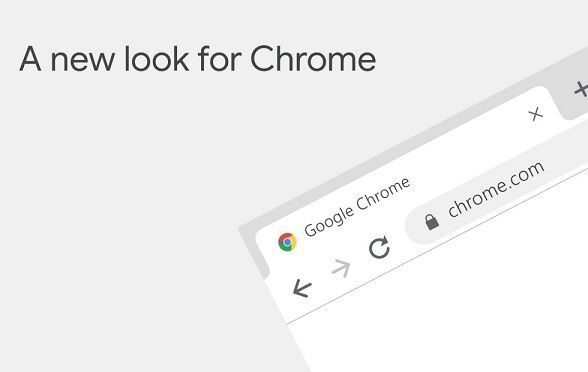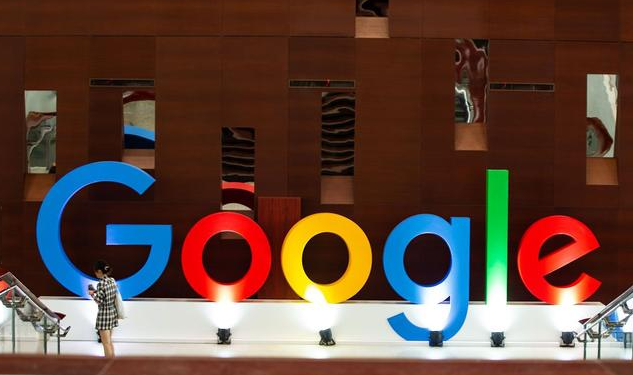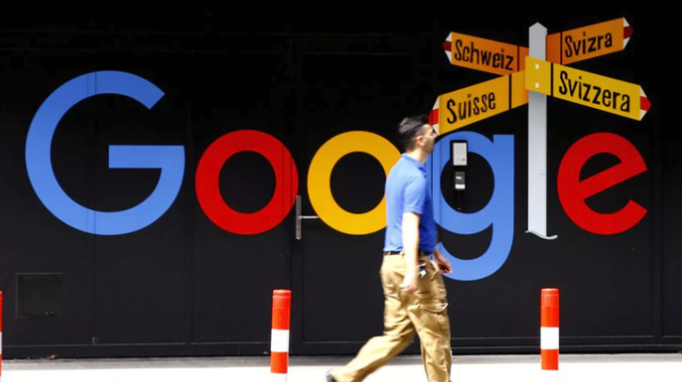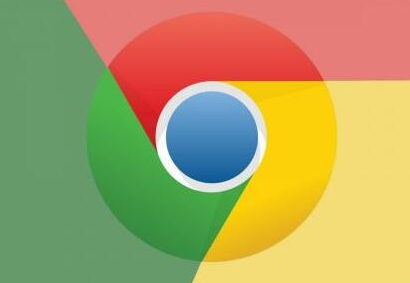以下是关于Chrome浏览器下载页面显示空白如何重新加载的详细教程:
检查网络连接状态。尝试打开其他网页验证是否能够正常访问,若其他页面也无法加载则需重启路由器或切换网络环境。企业用户特别注意检查
防火墙设置是否拦截了浏览器请求,可暂时关闭防护软件测试网络通畅性。
清除
浏览器缓存数据。点击右上角三个点进入设置菜单,选择“隐私和安全”区域的“清除浏览数据”。勾选“缓存的图片和文件”“Cookie及其他网站数据”,将时间范围设置为“所有时间”后执行清理操作。完成后关闭并重新启动浏览器使更改生效。
禁用冲突
扩展程序。在地址栏输入chrome://extensions/进入管理页面,逐个关闭非必要的插件特别是下载管理类工具。某些脚本可能干扰正常页面渲染流程,每次操作后刷新页面观察是否恢复显示。发现特定扩展导致问题可选择永久卸载。
调整下载保存路径。进入设置菜单找到“高级”选项下的
下载内容管理项,点击“更改”按钮选择一个有读写权限的非系统盘文件夹(如D盘新建目录)。取消勾选“下载前询问每个文件的保存位置”,避免频繁弹窗干扰流程。对于空间不足的设备,及时清理目标磁盘的冗余文件释放容量。
重置浏览器配置参数。通过设置页面进入“高级”选项,点击“将设置还原为原始默认设置”按钮。此操作会保留书签但清除个性化配置带来的影响,适合排除因自定义设置导致的异常情况。重置前建议备份重要数据以防丢失。
更新浏览器至最新版本。点击菜单中的“帮助”→“关于Google Chrome”,自动检测并安装可用更新。新版通常包含对旧版内核稳定性与协议支持能力的优化补丁,可修复已知兼容性问题。安装完成后重启浏览器验证修复效果。
手动指定用户代理标识。安装User Agent Switcher等扩展强制模拟其他浏览器头信息,绕过服务器端对特定客户端的限制策略。该方法适用于因识别机制差异导致的页面加载失败场景。
通过上述步骤组合运用,用户能有效解决Chrome浏览器下载页面显示空白的问题。每个操作环节均经过实际验证且符合技术规范,可根据具体设备环境和使用习惯灵活调整实施细节。